ميكانيكي النظام 18.5.1.208
يوفر البرنامج المسمى System Mechanic للمستخدم العديد من الأدوات المفيدة لتشخيص النظام وإصلاح المشكلات وتنظيف الملفات المؤقتة. تتيح لك مجموعة من هذه الوظائف تحسين أداء سيارتك بشكل كامل. بعد ذلك ، نود أن نتحدث عن التطبيق بمزيد من التفصيل ، ونقدم لكم بكل مزاياه وعيوبه.
محتوى
مسح النظام
بعد تثبيت System Mechanic وتشغيله ، ينتقل المستخدم إلى علامة التبويب الرئيسية ويبدأ النظام المسح تلقائيًا. يمكن إلغاؤه إذا لم يكن مطلوبًا الآن. بعد اكتمال التحليل ، سيظهر إعلام بحالة النظام وسيتم عرض عدد المشكلات التي تم العثور عليها. يحتوي البرنامج على وضعين للمسح الضوئي - "المسح السريع" و "المسح العميق" . يقوم الأول بإجراء تحليل سطحي ، والتحقق من الدلائل الشائعة لنظام التشغيل فقط ، بينما يستغرق الثاني وقتًا أطول ، لكن الإجراء يتم تنفيذه بشكل أكثر كفاءة. سوف تكون على دراية بجميع الأخطاء التي تم العثور عليها ويمكنك اختيار الأخطاء التي يجب تصحيحها والمغادرة في مثل هذه الحالة. ستبدأ عملية التنظيف فورًا بالنقر فوق الزر "إصلاح الكل" .
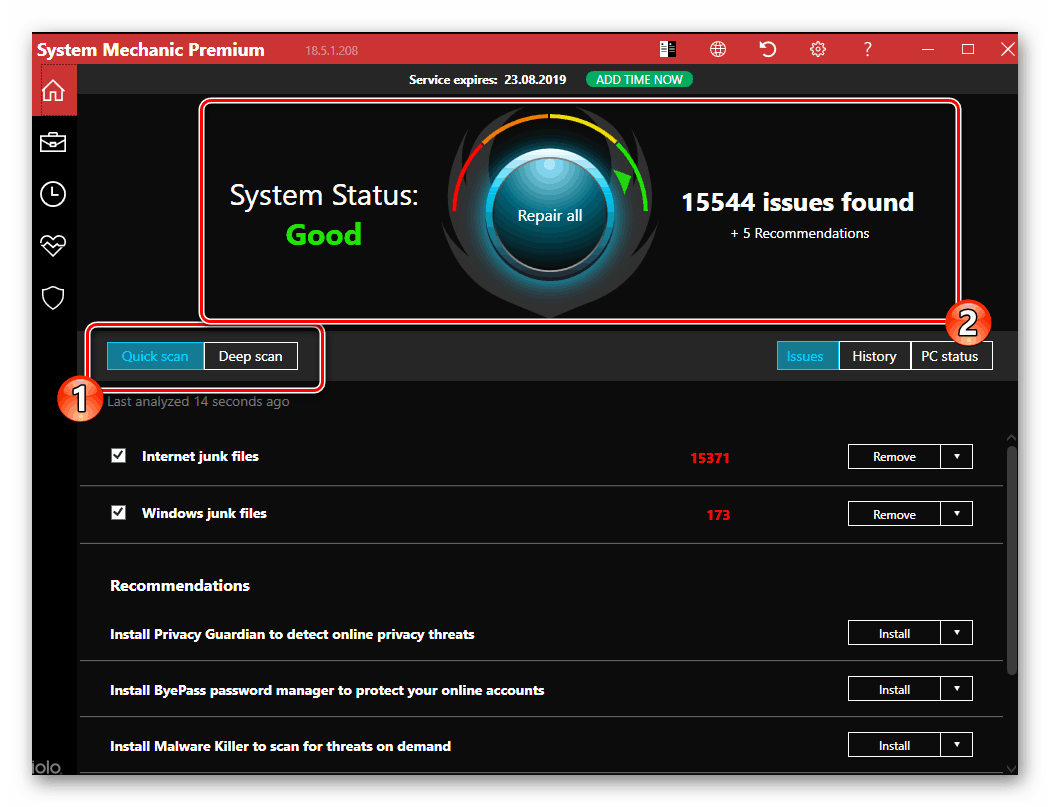
بالإضافة إلى ذلك ، ينبغي إيلاء الاهتمام للتوصيات. عادة ، بعد التحليل ، يعرض البرنامج الأدوات المساعدة أو الحلول الأخرى التي يحتاجها الكمبيوتر ، والتي في رأيه تعمل على تحسين أداء نظام التشغيل ككل. على سبيل المثال ، في لقطة الشاشة أدناه ، يمكنك الاطلاع على توصيات تثبيت أحد المدافعين لتحديد التهديدات عبر الإنترنت ، وأداة ByePass لتأمين الحسابات عبر الإنترنت والمزيد. تختلف جميع توصيات المستخدمين المختلفين ، لكن تجدر الإشارة إلى أنها ليست مفيدة دائمًا وأحيانًا يؤدي تثبيت هذه الأدوات المساعدة إلى تفاقم تشغيل نظام التشغيل.
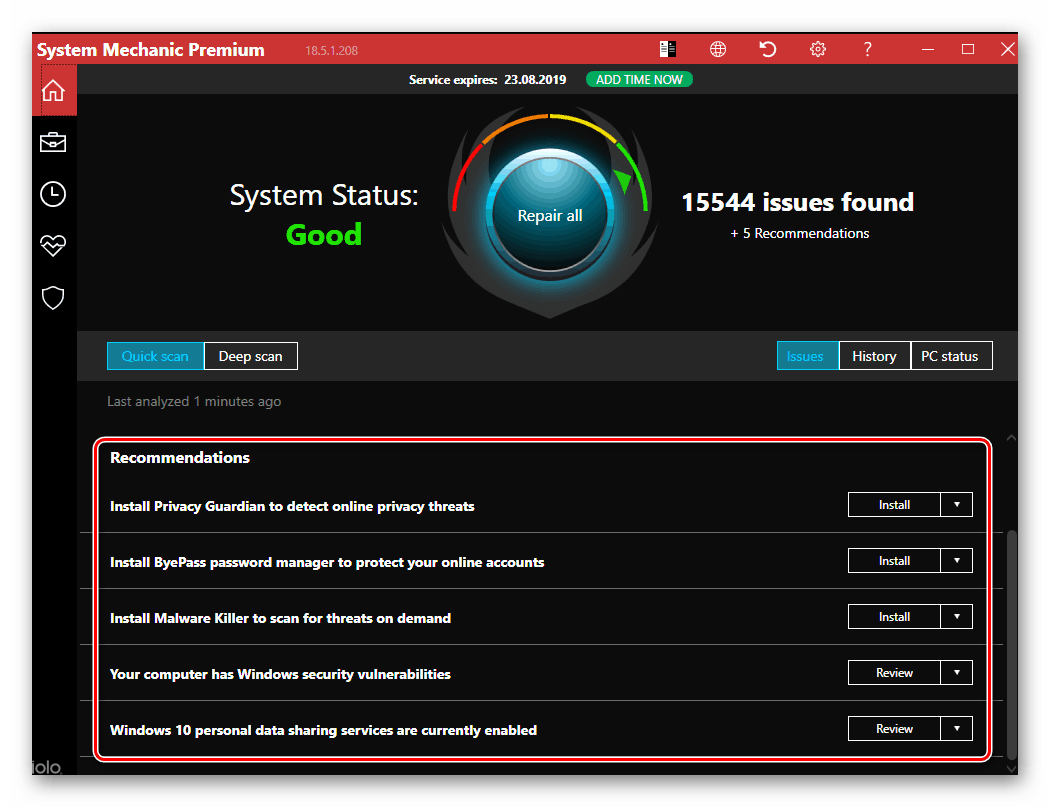
شريط الأدوات
تحتوي علامة التبويب الثانية على رمز محفظة ويسمى "Toolbox" . هناك أدوات منفصلة للعمل مع المكونات المختلفة لنظام التشغيل.
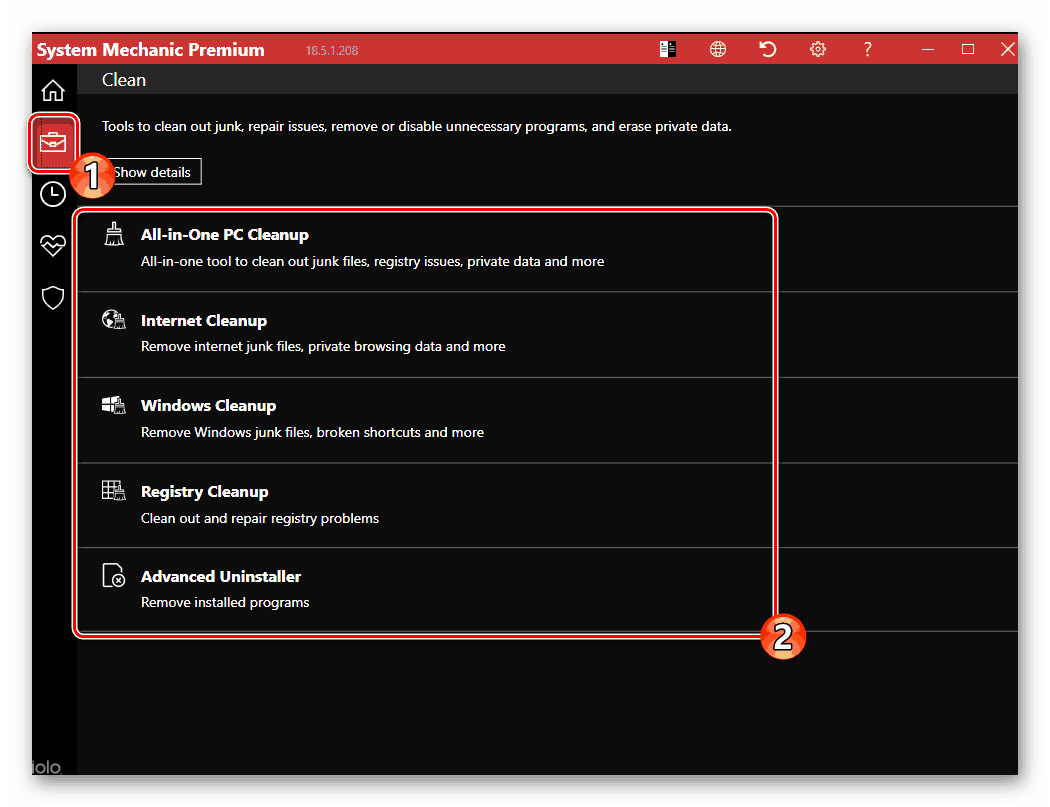
- الكل في واحد تنظيف الكمبيوتر . يبدأ إجراء التنظيف الكامل باستخدام جميع الأدوات المتاحة مرة واحدة. يزيل المهملات الموجودة في محرر التسجيل ، والملفات المحفوظة والمتصفحات ؛
- تنظيف الانترنت . مسؤول عن محو المعلومات من المتصفحات - يتم الكشف عن الملفات المؤقتة ومحوها ، ويتم مسح ذاكرة التخزين المؤقت وملفات تعريف الارتباط وسجل التصفح ؛
- تنظيف ويندوز . يزيل البيانات المهملة للنظام ولقطات الشاشة التالفة والملفات الأخرى غير الضرورية في نظام التشغيل ؛
- تنظيف السجل . تنظيف واستعادة السجل ؛
- Unistaller المتقدمة . إزالة كاملة لأي برنامج مثبت على جهاز الكمبيوتر الخاص بك.
عند تحديد إحدى الوظائف المذكورة أعلاه ، تنتقل إلى نافذة جديدة ، حيث يجب الإشارة إلى خانات الاختيار ، وأي تحليل للبيانات ينبغي إجراؤه. تحتوي كل أداة على قائمة مختلفة ، ويمكنك التعرف على كل عنصر بالنقر فوق علامة الاستفهام الموجودة بجانبه. يتم بدء المسح الضوئي والمزيد من التنظيف بالنقر فوق الزر "تحليل الآن" .
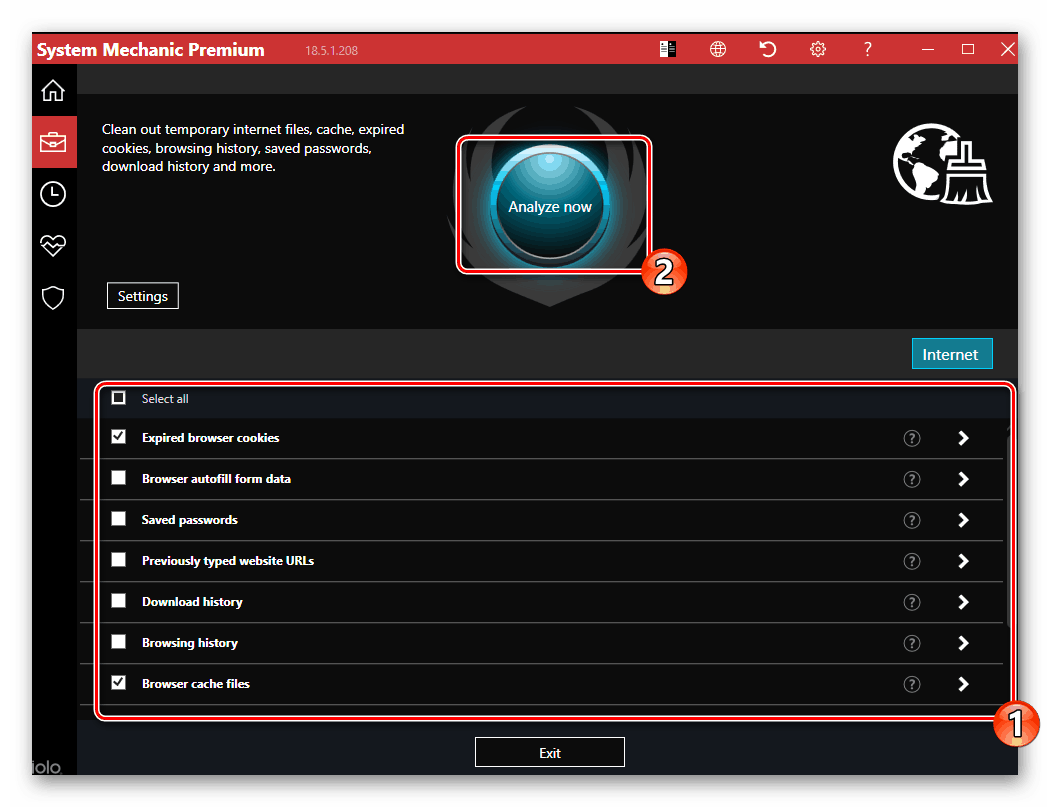
خدمة الكمبيوتر التلقائي
يوجد في System Mechanic قدرة مضمنة على فحص الكمبيوتر تلقائيًا وإصلاح الأخطاء الموجودة. بشكل افتراضي ، يبدأ بعد مرور بعض الوقت على عدم قيام المستخدم بأي إجراء أو الابتعاد عن الشاشة. يمكنك رؤية إعدادات مفصلة لهذا الإجراء ، بدءًا من تحديد أنواع التحليل وتنتهي بمسح انتقائي بعد اكتمال الفحص.
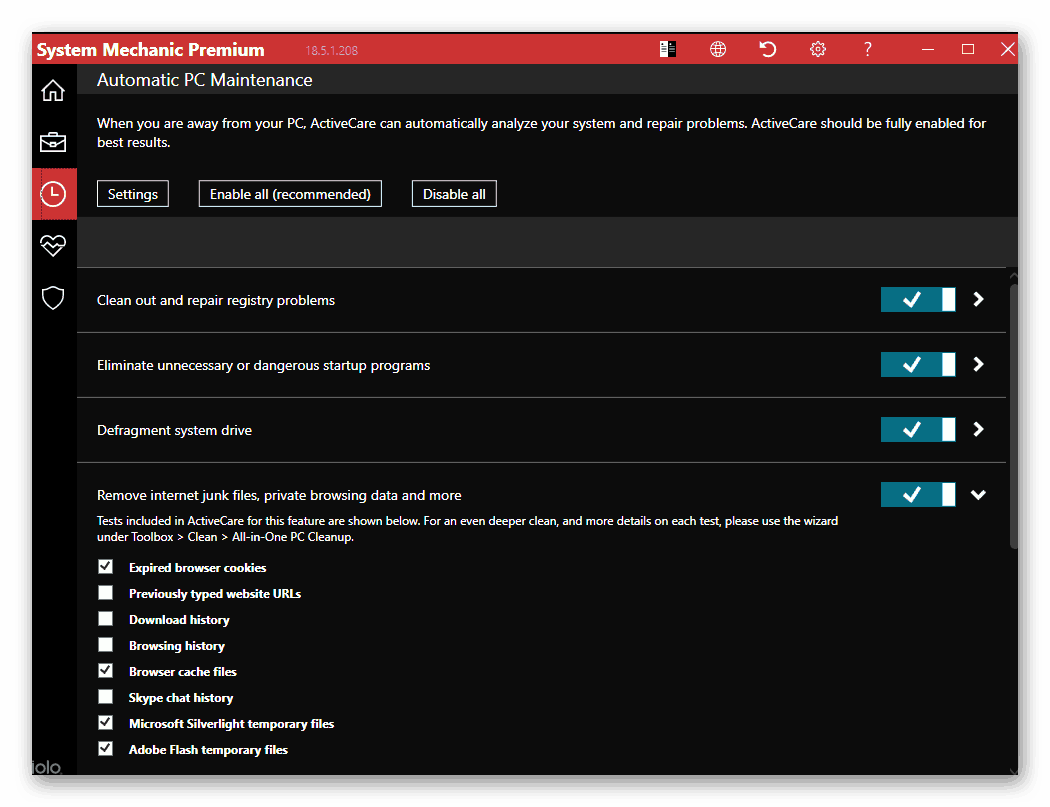
يجدر بنا إنفاق الوقت وإعدادات بدء هذه الخدمة التلقائية. في نافذة منفصلة ، يحدد المستخدم الوقت والأيام التي سيتم فيها تشغيل هذه العملية بشكل مستقل ، كما يضبط عرض الإشعارات. إذا كنت تريد أن يستيقظ الكمبيوتر من وضع السكون في وقت محدد ، ويقوم System Mechanic تلقائيًا بالتشغيل ، تحتاج إلى تحديد المربع "إذا كان وضع السكون" .
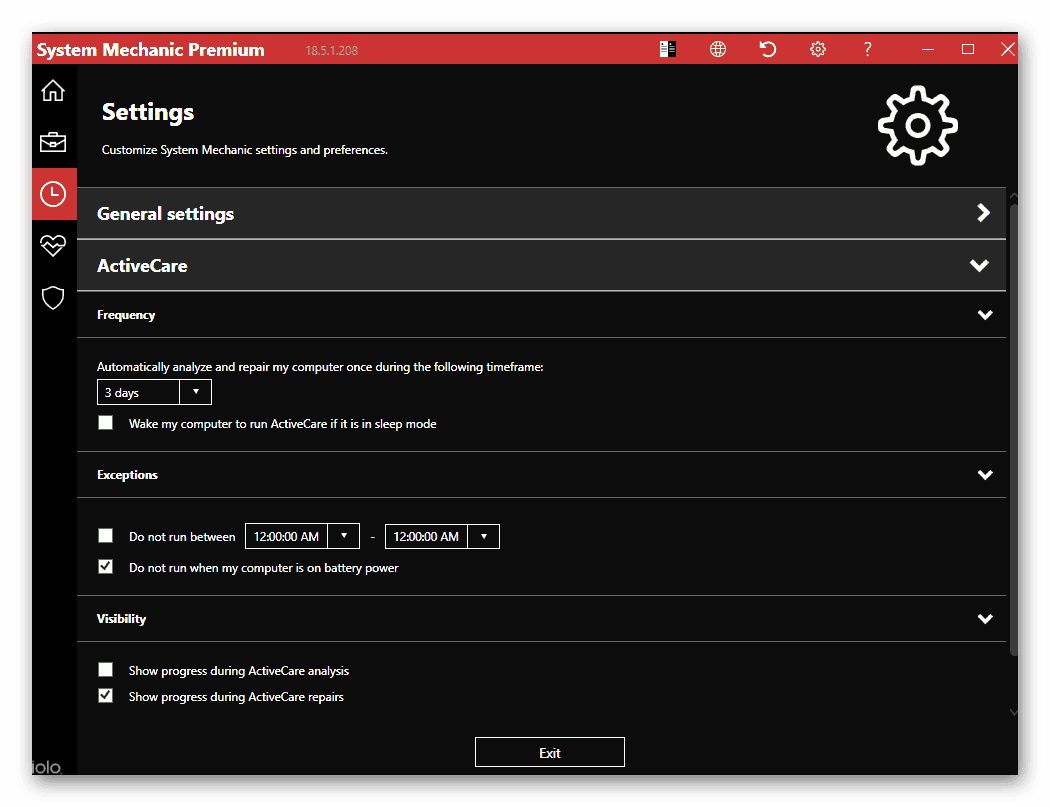
في الوقت الحقيقي تحسين الأداء
الوضع الافتراضي هو تحسين المعالج وذاكرة الوصول العشوائي في الوقت الحقيقي. يقوم البرنامج تلقائيًا بتعليق العمليات غير الضرورية ، ويقوم بتعيين طريقة تشغيل وحدة المعالجة المركزية ، كما يقيس باستمرار سرعته وكمية ذاكرة الوصول العشوائي المستهلكة. يمكنك متابعة ذلك بنفسك في علامة تبويب LiveBoost .
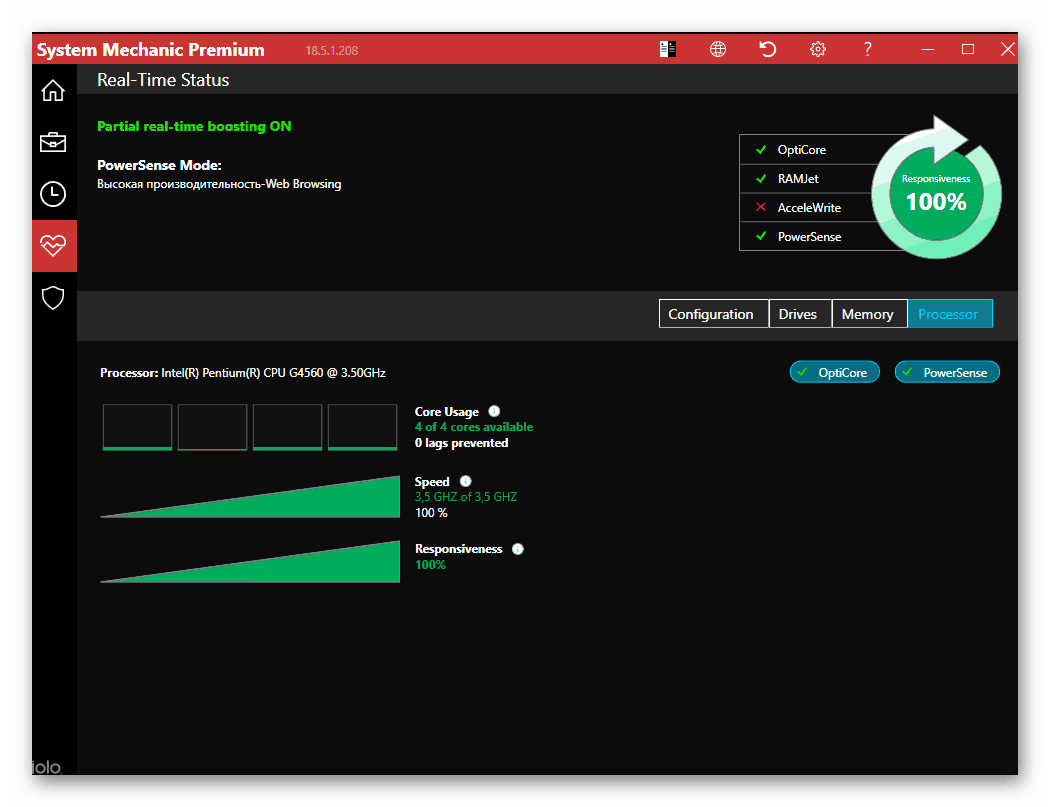
أمن النظام
تقوم علامة التبويب "الأمان" الأخيرة بفحص النظام بحثًا عن الملفات الضارة. تجدر الإشارة إلى أن برنامج مكافحة الفيروسات المدمج في الملكية متاح فقط في النسخة المدفوعة من System Mechanic ، أو أن المطورين يقترحون شراء برنامج أمان منفصل. حتى من هذه النافذة ، يحدث انتقال إلى جدار حماية Windows ، يتم تعطيله أو تنشيطه.
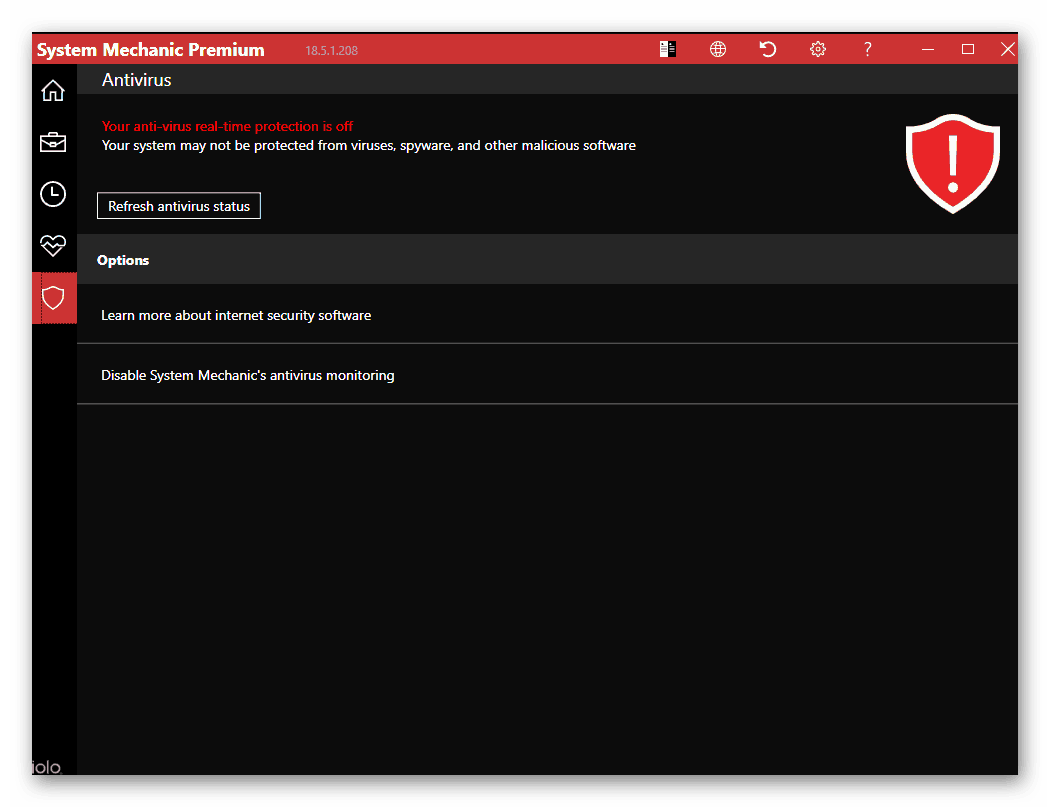
كرامة
- تحليل سريع وعالي الجودة للنظام ؛
- وجود مؤقت مخصص للفحوصات التلقائية ؛
- زيادة أداء الكمبيوتر في الوقت الحقيقي.
القصور
- غياب اللغة الروسية ؛
- وظائف محدودة من النسخة المجانية ؛
- من الصعب فهم واجهة.
- توصيات غير ضرورية لتحسين أداء النظام.
System Mechanic هو برنامج متناقض نوعًا ما يتواءم مع مهمته الرئيسية ، لكنه أدنى من منافسيه.